Knowhowism(ノウハウ系)日本語版TOP > MMDモデルの作り方
MMDモデルの作り方
MMDモデルの作り方の目次 (ページ内リンクへとびます)
1-01. 【概要】MMDモデルの作り方の概要
1-02. 【概要】MMDモデルの作り方の参考書籍
1-03. 【概要】MMDモデルの作成工数
1-04. 【概要】MMDモデル作成用ソフトの選定
1-05. 【概要】MMDモデルの作成手順の入手
2-01. 【設計】既存モデルの分析方法
2-02. 【設計】ボーンの分析と選定
2-03. 【設計】モーフの分析と選定
2-06. 【設計】髪の分析と設計(形状とボーンとウエイトと物理演算をセットで)
3-01. 【作成手順】下絵などの準備
3-02. 【作成手順】Blender基礎操作
3-05. 【作成手順】ポリゴン作成
3-14. 【作成手順】ウエイト全般
3-15. 【作成手順】髪の作成
3-16. 【作成手順】スカートの作成
3-17. 【作成手順】モーフ作成
4-01. 【参考】MMDモデル作成の目的設定と成果の生かし方
このページは、2014年時点につくったモデルの解説でした。
2020年9月時点から、再度モデル作成をはじめたので、随時、補足説明を足していきたく思います。
元の2014年時点の記載は、そのまま下に残させていただきます。
2020年時 補足説明
環境準備
以下のソフトをダウンロードし、インストール必要なものは、インストールも行う。
ソフトは、みなさまが、無料配布してくださっているようです。
MMD(MikuMikuDance)
樋口さんが、2008年に、あにまささんのミクさんモデルを踊らせたくて、つくってくださった、ソフト。無料で配布されている。
3Dのモデルをよみこんで、モーションをつくったり、カメラワークをつけて映像をつくったりできる。
あにまささんのミクさんモデルが同梱しされているので、そちらを参考にさせていただく。
また、作成途中で随時、モデルを踊らせ位確認する。
最近のWindowsを使用の方なら、ページ内に以下の説明がある、こちらのバージョンでよいかと。
-------------------------------------
1.4 MikuMikuDance(64bitOS Ver)
64bit版Windowsで使用する場合はこちら
-------------------------------------
上記のバージョンの下に説明のある、「※エラーが出て実行できない場合は、以下の3つのランタイムをダウンロードしインストールして下さい」と説明のある3つのランタイムもダウンロード、実行する。
リンク先にエラーが出たら、てきとうにググって解決を探す。
Blender 2020年10月時点 バージョン2.9
多機能の3Dモデリングやその他ができるソフト。無料で配布されている。
2.8から大きくバージョンアップし、それ以前と操作などが変更になった部分がある。
mmd tools Blenderのアドオン
Blenderのアドオン。多くの方がひきついで、開発をつづけてくださっているらしい。
右上の「Code」を押して、「Downroad ZIP」。解凍したら、Blenderのアドオンぽいところに、「mmd_tools」フォルダをコピー。
(例)
C:\Program Files\Blender Foundation\Blender 2.90\2.90\scripts\addons
Blenderを起動し、上の左から2番目の「編集」の「Preferences」で、mmdで検索して「mmd_tools」にチェック。
こちら、不足部分は検索していただければ。とりあえずモデル読み込みます。
読み込み時のサイズは、わかっていないのですが、スケール「0.175」か「0.18」くらいがよいのかもと。
blender2pmxem Blenderのアドオン
書き出し用に、「blender2pmxem」。
自分は前回も、Blender2Pmx系のアドオンにお世話になりましたが、いろいろな方がひきついで、開発くださっているのかと。
Blender 2.80以降で使用できるそうです。
「エクスポートするメッシュにはマテリアルとアーマチュアモディファイアーを設定してください。」と、説明にあります。
その通り行いましたら、ふじエクスポートできます。
サイズ比率をわかっていないところがあるのですが、普通の身長の2倍くらいで作って、エクスポートしたら、だいたいミクさんに対してよい比率になりました。
今回は、手作成しましたが、骨も入っていらっしゃるので、そちらもサイズの参考にされるとよいかと。
PMXエディタ
とある工房さんがつくってくださった、MMDモデルのセッティングのソフト。
準標準ボーン追加プラグイン PMXエディタのアドイン
そぼろさんがつくってくださった、手動で入れるには大変なボーンの追加プラグイン。
参考書籍
基本書は、追加して、こちら。
Blender 2.8 3DCG スーパーテクニック
以下は、引き続き使用。
PMDエディタの本 MikuMikuDanceモデルセットアップ入門
書籍は、必要な前提てす。
その上で、MMDモデルができあがるまでに、本の内容以外に必要だったことを、このページでは主にまとめております。
Blender操作
最低限、下絵を読み込んで、ポリゴン、ボーン、ウェイト等作成の操作まで。
今まだ、作成はじめたところなので、まとめは随時。
構造としては、Emptyオブジェクトがあって、それにアーマーチュアが1階層下に入り、そのアーマーチュアにひもづけるように、平面が1階層下に入る。
平面は、身体と服などで分けて、複数つくることができる。
Shiftを押しながらドラッグすれば、移動できる。
編集モードへいく
何かオブジェクトを選択して、左上でモードを変更
画面の見た目を上下に動かす
Shift + マウスの真ん中ボタンを押しながらドラッグ。
点をかく
Ctrl + 右クリック
点と線でりんかくをつくっていく
一度点を選んで、Eを押して、そこからマウスで位置をひっぱって、Enter。またEを押す。
くりかえすと、XY平面上に、ざっと線をつなげていける。
かいた点をコピーして、X、Y軸だけ動かす
選んだ点に対し、Shift + G。そのあと、↑キープ動かす。
すてにかいた点を動かす
選んでからG。そのあとや印などで動かす。
準標準ボーン追加プラグインを使う予定ですので、骨は、前回選定したものを。(標準ボーンと、上半身2。)
ボーンは、親と思われるものから、ボーンを「E」を押して追加していきます。
基準のミクさんモデル、「初音ミク.pmd」を見て、骨のペアレントはどの骨か、接続がどうなっているか、ボーンを選択するとでる説明で見ていきます。
センターボーンはヘッドが足の間くらいにあって、おおむねテイルがXYZが、ゼロに近い位置にあるものかと。
上半身、下半身は、センターが親ですが接続はないのかと。
小半身2は、入っているモデルを見ると、上半身と接続しているのかと。
骨名は、Blenderの方を英語名にしたかったため、アドインの辞書のこちらの英語を使わせていただきました。
blender2pmxさま
ボーンの和名と英名の対応関係
つくり途中ですが、最初にこれだけいれました。
center
upper body
upper body2
neck
head
eyes
eye_L
shoulder_L
arm_L
elbow_L
wrist_L
thumb1_L
thumb2_L
fore1_L
fore2_L
fore3_L
middle1_L
middle2_L
middle3_L
third1_L
third2_L
third3_L
little1_L
little2_L
little3_L
lower body
leg_L
knee_L
ankle_L
作業が進んだら、随時追加予定。
2014年時 説明
以下、2014年に記載。
Blenderで人型モデルを作成し配布した際の、MMDモデルの作り方の覚書です。
まず参考書籍をご紹介し、書籍以外で必要であった3割ほどの手順を説明しています。
作成方法は後でかくことを決めたので、未完成です。今ほど思い出しながら、書き足しております。
2015.10.21〜 モデル更新中なので、ウエイトやJointなど更新。
作成したモデルの動画 「ABOUT MMD」 34秒 niconico You Tube
1-01. 【概要】MMDモデルの作り方の概要
MMDモデルの作り方の概要です。
1. 何をつくりたいか決める
2. 既存MMDモデルを観察する(ポリゴン、ボーン、ウエイト、モーフ、剛体、ジョイント)
【使用ソフト】
3DCGソフト(例: Blender)
3DCGソフトとpmxのデータ変換ソフト (例: Blenderの場合、blender2pmxなど)
PMXエディタ
3. 仕様を決める(形や色、ボーンやモーフの種類、物理演算設定箇所)
4. 下絵をかく
5. ポリゴンをつくる
【使用ソフト】 3DCGソフト(例: Blender)
XYZ軸の空間に点を置き、その点の3つか4つをつないで面にし、人の形をつくっていく。
つくった人の形に切れ目を入れて切り開いて1枚の平らな紙にする、UV展開を行う。
そちらにテクスチャをかいて、モデルに色や模様をつける。
(このページのモデルは、最終的にマテリアルに直接色を塗る方法を使用。)
6. ボーンを入れる
【使用ソフト】 3DCGソフト(例: Blender)
7. ウエイトをぬる
【使用ソフト】 3DCGソフト(例: Blender)
8. モデルデータを3DCGソフトの形式からMMD用のpmxに変換する
【使用ソフト】
3DCGソフトとpmxのデータ変換ソフト (例: Blenderの場合、blender2pmxなど)
9. 剛体とジョイントを設定し各種調整も行う
【使用ソフト】 PMXエディタ
10. モーフ(表情)をつくる
【使用ソフト】 3DCGソフト(例: Blender)
基本的に、ファイルの変換はBlender→pmxの片方のみで、逆は行いません。
ただ、PMXエディタで設定したものは、全てcsvで保存できるので、何回Blenderに戻っても、行った作業は無駄になりません。
当方は、モーフを左右対称にする方法がわからず、手処理で左右対称にしておりましたので、モーフは最後にしておりました。
しかし、Xミラーという方法で、できるそうですね。
その場合、この手順は8番目に行ってもよいと思います。
11. MMDで踊らせて見る
【使用ソフト】 MMD
5以降の作業では、随時pmxファイル化して、MMD側で踊らせて確認しています。
MMDでの見え方や、踊りの際の動きのチェックは、他の見本のモデルとも比較しながら、こまめに行うとよろしいかと。
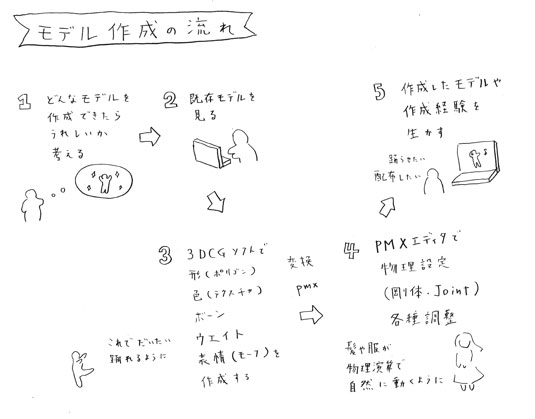
おそらくモデルをゼロから作成する方がご訪問くださっていると思いますが、一応、配布物を置かせていただきます。
モデルにつきましては、非商用の利用で、公序良俗に反しない利用の場合、インターネットへのアップロードに加え、改造、一部利用、再配布可です。連絡、クレジットも不要でございます。
全部ダウンロード モデル、Blenderファイル、設定用csv。曲などもいれてしまっています。
ABOUT-MMD_02.zip 90MB
個別ダウンロード 全部ダウンロードの容量が大きいので、個別ダウンロード用です。
モデル KINU(pmx) 完成モデル
モデル KINU Blenderファイル これに、3-20. 【作成手順】仕上げをしました
モデル KINU Blenderファイル(ミラー・モーフなし) ミラー状態でなおす際に
README.txt
1-02. 【概要】MMDモデルの作り方の参考書籍
Blenderの操作解説本
Blenderの基本操作と、5〜6頭身のマンガのキャラクター的な人型のモデルの作り方の手順などが、詳細に解説されています。
XYZの位置を指定した点をつないで面をつくって、人形をつくるポリゴン作成や、ボーン、ウエイト、モーフ(表情など)の作成は、Blenderで行えます。
キャラクターをつくろう! 3DCG日和。vol.3 Blenderでつくる、ポリゴンキャラクター
PMXエディタの操作解説本
作成したモデルに必要な設定をPMXエディタで行う一連の手順が、解説されています。
ポリゴンに剛体というものを入れ、長い髪や服の裾など物理演算を行わせる部分にジョイントなどを設定して自然に動くようにすることが、PMXエディタで行えます。
PさんのためのPMDエディタの本 MikuMikuDanceモデルセットアップ入門
このページの説明範囲
濃い内容をわかりやすく解説いただいた本で、これらの2冊の本のおかげで、なんとかモデル作成を行えました。
手順のうち7割ほどをしめる部分を、解説いただいたかと思います。
このMMDモデルの作り方のページは、こちらの本を読まれた方への補足といった感じで、かかせていただきます。
WEBの情報だけでもなんとかなるのかもしれないですが、自分の場合は、この2冊分の内容は少なくとも必要だったので、可能ならお読みになられることを、個人的におすすめさせていただきます。
当方、最初のモデル作成のときは、まずどの本を元に作ればよいか、また本でどこまでの工程を行えるのか、そして本にのっていない部分はどうすればよいか自体が、わからなかったので。
1-03. 【概要】MMDモデルの作成工数
参考の全体工数
初の人型モデルの、作成工数の例をあげます。
他の創作もはさみつつ、期間は6ヶ月ほどかかったかと思います。
ソフトなどでの実作業日は、90日ほどのようです。
ソフトで作業した実日数は以下です。
これ以外に、事前調査、テキスト読み込み時間などがかかっております。
人型をつくる覚悟をして作成した「KINU」ちゃんの作業日数
64日。
(2013年11月12日〜2013年11月17日)
(2013年11月22日)
(2013年11月29日)
(2013年12月6日〜2013年12月12日)
(2013年12月14日〜2013年12月17日)
(2013年11月20日〜2013年12月31日)
(2014年1月2日〜2014年1月3日)
(2014年1月29日〜2014年1月31日)
(2014年2月3日〜2014年2月20日)
(2014年2月22日〜2014年3月3日)
人型の前に初回に挑戦した黒一色の人の記号型の「かげさん」の作業日数
作業8日、約27時間。
(2013年8月13日〜2013年8月14日)
(2013年8月16日〜2013年8月18日)
(2013年9月7日〜2013年9月9日)
参考の詳細工数
2014.11.23〜 あとで作業ファイルを見てかきます。
とりあえず作業中にリアルタイムでかいた部分のみを記載します。
表情モーフ作成 1週間
実際に動かしてみることでの仕組みを把握(枠が4種類ある)
各モデルの所持モーフを把握(まずは種類を多めに把握し、最終的に選ぶものを選択)
設定するモーフの決定(あにまさ式ミクさんVer1の種類に少しプラスすることに決定)
実作業として10数種類の設定(約3日)
材質モーフ作成 5日
服や髪の色をMMDの操作で変える仕組みのテストを、あにまさ式ミクさんで実施
Blender側で、必要個数のmaterialを設定
PMXエディタ側で、材質への色の変更設定
透過素材が予想と違う挙動を行ったので解決方法を調査
テストしながら最終的な色を変更する部分の仕様を決定
モデルの最終仕上げとして材質の各種パラメーターを設定
最終的に、髪、目、目中心、唇、上衣、下衣、靴をMMD側で色を変更できるように作成
1-04. 【概要】MMDモデル作成用ソフトの選定
準備として、まずソフトの選定を行いました。
選定の条件
人型のモデルをつくることができるもの。費用はかかってもいい。操作は難しくてもよい。
選定したソフト
ポリゴンの作成はBlender。
セッティングはPMXエディタ。
ポリゴンの作成用ソフトの選定理由
ポリゴンの作成用ソフトはいくつかあり、どれも人型を作成できるという条件は満たしていた。
その中でもBlenderは、人型のモデルを作成できるという条件を満たし、かつ機能が豊富でオープンソースで進化もしそうで、そして無料。
当サイトが高校生・大学生の方も対象にしているので、多少操作が難しくとも、無料のものがよいかと選定した。(とはいえ、操作説明書は購入するとよさそうであることが、作成してからわかった。)
気づいたこと
そのソフトでの、つくりたい形のモデルの作り方を説明している本があること、というのを、条件につけくわえるべきかと、後で思いました。人型を作成するなら、できるだけつくりたい形に近い人型を作成している本など。
1-05. 【概要】MMDモデルの作成手順の入手
ソフトが決まったので、そのソフトでの作成手順を調査しました。
調査対象
Web、書籍
選定した対象
BlenderもPMXエディタも書籍があったので、そちらをメインに作業することとしました。
気づいたこと
このときに、Blenderの基本操作などの使い方をかいた本を探すのではなく、Blenderに関するすべての本の中で、自分がつくりたい形のモデルにもっとも似ているものの作成手順を解説している本があるかどうかを調べるべきだったと、後で思いました。いったん、選んだソフトに関する本はざっと全て確認し、どのようなモデルを作成しているか確認してみるとよろしいものかと。
2-1. 【設計】既存モデルの分析方法
ポリゴン
まず、Blenderをダウンロードさせていただきます。
Blenderは、3DCGのアニメーションを作成するための、統合的なソフトです。
有志の方々が開発を続けてくださっている、オープンソースのフリーウェアでもあります。
3Dのモデルを作成する機能も含まれていますので、そちらを使用します。
BlenderでMMDモデルの形式pmxを入出力できるようにするために、Blenderへの機能の追加として、blender2pmxを作成者さまのページで、ダウンロードさせていただきます。
zipを解凍し、まず「Readme.txt」を読みます。
こちらの説明通り実施すると、Blenderの「ファイル」メニューの「Import」や「Export」に、「PMX File for MMD」が追加されます。
pmxファイルの読み込みや書き出しが、行えるようになります。
好きなモデルを、ファイルのImportで読み込んで、見ていきます。
2015.03.14〜ポリゴンの観察の続き、ボーン、ウエイト、剛体、ジョイント等の観察、PMXエディタの部分含め書きかけ中
2-02. 【設計】ボーンの分析と選定
ボーンの選定方針
まず、MMDに入っている、あにまささん作の「初音ミクVer.1」に入っている標準ボーンは、設定することとしました。
次に、標準ボーンに追加し、どのようなボーンを、どうやって足すかを、検討しました。
標準ボーン以外の、より複雑な動きができるボーンは、どのようなものがあるとよいかについては、配布されているモーションに必要とかかれているボーンを主に調べました。
そして以前に拝見していた、そぼろさまの、【MMD】準標準ボーン追加プラグインの紹介【PMDE】を、再度拝見しましたところ、十分なボーンを入れることができそうでした。
自分ではおそらく設定が無理な多くのボーンを増やしていただけ、変更部分のウエイトまでぬっていただけるとのことで、こちらの「SemiStandardBonesPMX」を使用させていただくこととしました。
このプラグインを使用するために、ベースとして作成するモデルは、「MMD付属の初音ミクVer.1互換のボーン構造のモデルを推奨」と、Readmeに説明いただいておりました。
そのため、プラグインを使用する前の元モデルは、MMDに入っているあにまさ氏の「初音ミク Ver.1」のボーン構造で作成することとしました。
実際モデル作成後には、プラグインのテストを行いました。
こちらのプラグインは細かな設定が可能で、どのボーンをいれるか、選べるようになっています。
プラグイン反映後のモデルを動かしてみて、標準ボーン以外のボーンとしては、上半身2だけ、自分でボーンを入れてウエイトをぬろうと思いました。
よって最終的には、Blender側では標準ボーンに上半身2のボーンを足してつくりました。
標準ボーンの調査
「初音ミクVer.1」さんは、MMDの中の「UserFile」フォルダの「Model」フォルダに、「初音ミク.pmd」というファイルで入っています。(こちらが、MMDモデルの始祖のようなモデルさんなのかな、と。)
こちらのミクさんはpmdファイルの形式なので、最近のpmxファイル形式のボーンと比較しやすいように加工しました。
「初音ミク.pmd」をPMXエディタで開いて、「ボーン」のタブを見ると、121個のボーンがあります。
最初に別名でファイルを保存し、それから「編集」→「ボーン」→「「〜先」ボーンの相対化」を押します。
そうすると、IK関係など一部をのぞいた「〜先」というボーンがなくなり、85個になります。
あと、モデルさんを加工する場合の参考としまして、元モデルを変更してしまわないように、加工する前に別の名前で同じフォルダに保存してから加工しはじめるとよろしいかと思います。
ちなみに、PMXエディタのボーンのタブの中の、ボーン名が並んでいる枠で、Cntl+Aで全て選択し、右クリックで「CSVファイルへ保存」を選ぶと、csvでの書き出しができます。
この内、髪や服やネクタイなど以外の、身体に使用されているボーンを選び、以下の56個が基本的なボーンと考えました。
上半身
下半身
頭
左目
右目
両目
左腕
左ひじ
左手首
右肩
右腕
右ひじ
右手首
左ひざ
左足首
右足
右ひざ
右足首
右足IK
左つま先IK
右つま先IK
左つま先
右つま先
左親指2
左人指1
左人指2
左人指3
左中指1
左中指2
左中指3
左薬指1
左薬指2
左薬指3
左小指1
左小指2
左小指3
右親指2
右人指1
右人指2
右人指3
右中指1
右中指2
右中指3
右薬指1
右薬指2
右薬指3
右小指1
右小指2
右小指3
2-03. 【設計】モーフの分析と選定
モーフについて
モーフとは、モデルの形や色を、あらかじめ設定されたもの変えることができる機能です。
モデルが、表情をかえて笑ったりしているのが、この機能です。
顔の表情以外にも、他の部分の形や色を変更するモーフが、設定されている場合もあります。
まず、MMD側で実際にモーフを使ってみましょう。
モデルを読み込むと、真ん中下に「表情操作」という4つのスライダーがあらわれます。スライダーは、「目」「リップ」「まゆ」「その他」の4つです。
4つのスライダーは、それぞれプルダウンで、項目を選択できるようになっています。
「目」なら「笑い」「じと目」、「リップ」なら「あ」「い」「う」など。
選んだ項目の適応量は、スライダーを右に移動させた量で決まります。
表情モーフの観察
まずは、好きなモデルで、モーフを全て動かしてみるとよいかと思います。
10体ほど、MMDの画面でアップにして、全ての表情モーフを動かしてみました。
意識したことのないモーフが入っていたり、またそのモデルさんの動画で、いい感じにモーフが使われているのに気づいたりしました。
あと、豊富にいい感じの表情が入っていると、それを使って動画を作りたいな、となりますものですね。
当方は少な目につくりましたが、いれたい表情は、数多くいれてしまってよいかと思います。
表情モーフの選定方針
まず、基本的なモーフ(「あ」「い」「う」「え」「お」など)は、配布の表情を使わせていただけるかもしれないので、あった方がよいかと思いました。
それ以外の表情は、そのモデルさんにしてほしいと思う表情があればよいものかと思います。
モデル個々で、違ってもよいものかと思います。表情パターンのセットが、そのモデルさんらしいものでそろっていても、うれしいかと。
あと、最初に多めに既存の好きなモデルのモーフを全て見ておけば、いれたくなるような魅力的な表情のストックが、できるかもしれません。
つくり終わってから思いますが、どのフェーズでも、まずは観察が重要でございました。
また、そのモデルにほしい表情でありましたら、見たことのないモーフでも、独自で新規に作成してもよいものかと思います。
基本的なモーフの把握
多くのモデルに共通して入っていそうなモーフを、特定していきました。
基本となる初音ミクVer.1さんは15個、初音ミクVer.2さんは30個、モーフがありました。
ミクVer.1さんのモーフは、全て入れることにしました。
ミクVer.2さんのモーフは、一部を選んで設定することとしました。
「あ」「い」「う」「え」「お」も、歌を歌うときのために、いれることとしました。
以下は、ミクさんver1、2と、作成したモデルのモーフ比較です。ミクさんにないモーフは、「え」と「もぐもぐ」だけ追加しております。
1. 目
2. リップ
3. 眉
4. その他
まばたき
笑い
ウィンク
はぅ
あ
い
う
お
にやり
真面目
困る
にこり
怒り
上
下
まばたき
笑い
ウィンク
ウィンク2
ウィンク右
ウィンク2右
はぅ
なごみ
びっくり
じと目
なぬ!
あ
い
う
お
▲
∧
ω
ω□
はんっ!
えー
にやり
真面目
困る
にこり
怒り
上
下
瞳小
ぺろっ
まばたき
笑い
ウィンク
ウィンク2
ウィンク右
ウィンク2右
はぅ
びっくり
じと目
あ
い
う
え
お
にやり
もぐもぐ
真面目
困る
にこり
怒り
上
下
瞳小
Blender側で作成したものと変換
Blenderファイル側では、モーフ名を英語で作成していたので、pmx側で設定前に使った変換ファイルを、参考に置かせていただきます。 23個中、4個はpmx側で作成したので、Blenderからの変換は19個です。
blink,まばたき
smile,笑い
close><,はぅ
surprise,びっくり
doubt,じと目
a,あ
i,い
u,う
e,え
o,お
grin,にやり
mogumogu,もぐもぐ
serious,真面目
sadness,困る
cheerful,にこり
anger,怒り
go up,上
go down,下
pupil,瞳小
個別のモデルへの表情モーフ決定例
今回作成のモデルは、オリジナルなのですが、形状ができあがった時点で性格などにイメージがあったので、そちらにあわせた表情にすることにしました。
物静かな日本人のイメージでしたので、表情は少なめにしたく思いました。
そして、食べて、(日本酒も)飲めるようにしたかったため、「もぐもぐ」と「頬を染める」モーフがほしかったです。「青ざめ」と「焦る」、といったモーフも、できればつけたいな、との希望はありました。
「もぐもぐ」だけでもつけることができて、良かったと今でも思いますので、技術的に可能でつけたいものは、全てつけてしまうとよいかと思います。
2-06. 【設計】髪の分析と設計(形状とボーンとウエイトと物理演算をセットで)
髪は既存モデルの観察が特に重要
髪は見本のモデルを観察して念入りに設計してから、作成し始めるとよろしいかと思いました。 当方は作成しながら考えたので、何回もつくりなおすことになりました。
髪以外の指や腕などは、実物の形をそのまま見て、ある程度ポリゴンの形状を作成できます。
しかし髪は、物理演算できれいに動くように、ボーンやウエイトや物理演算を含めて形状を考えなければなりません。
そのようなことは行ったことはないので、全てが考慮されて完成している、既存のモデルを分析すべきでした。
髪の形状やボーンなどの実作成には、他の部位と比較すると5倍ほど、時間がかかってしまいました。
分析するとよさそうな部分
まず1週間ほどかけて、他のモデルさんたちについて、以下の点などを分析してから作成に入ればよかったと思いました。
1. 頭から枝分かれしているボーンの数(前髪、横髪、後髪でそれぞれいくつか)
2. その枝分かれしたボーンの1つの束についているボーンの本数
(8つに枝分かれしていて、後ろ髪1束は5本のボーンで構成されている、など)
3. その枝分かれしたボーンの束を含む部分のポリゴンの形状
4. ウエイト
5. 物理演算の設定
6. 踊らせてみた際の実際の髪の動き
好きなモデルのさんの髪は、想像していたより意外と少ないボーンの枝分かれでした。その数で、きれいに理想の動きをしておりました。
(きれいに動いているので、30本ほど枝分かれしているのかと思っていました。)
枝分かれの数は、前髪が左右1つずつ、横髪で左右1つずつ、後髪が左右あわせて1〜12束ほどのようでした。
枝分かれした束ごとに入っているボーンは、ロングヘアの場合の横や後ろの長い髪で5本くらいでした。
3-01. 【作成手順】下絵などの準備
AスタンスかTスタンスか決定する
まず下絵作成までに、手を斜め下におろした初期姿勢の形であるAスタンスでつくるか、手を真横に上げた姿勢のTスタンスでつくるか、決定しておくとよろしいかと思います。
とりあえず、今回は初期姿勢のAスタンスで作成しました。Tスタンスで作成して、Aスタンスになおせばよいのかもしれませんが、作成開始時には方法がわからなかったので。
Tスタンスの方が、つくりやすそうな気もするのですが、Aスタンスでも作成できました。
下絵作成
そして、決めたスタンスでの下絵作成に入ります。
下絵は、正面からと真横から、1枚ずつです。
これは、その場ですぐ絵をかける人でなければ、かなり時間がかかる可能性がありますかと。
数時間から半日は見てもよろしいかと。
自分がやってみた下絵作成方法としましては、人型なので縦と横の人物写真をとりました。
プリントし、その紙をなぞって、人体模型のようなシンプルな線をつくりました。
この紙を下に重ね、上の紙に写真は関係なく、顔と髪のだいたいのあたりをかきました。体型も補正しました。
最終的には、このときにかいた絵とは顔や髪や体型は変わりましたが、調整する前の最初のたたき台の線はあった方がよいと思います。
つくるモデルの頭身などの設計の、ご参考としまして。
自分の場合、Webマンガをかいているのですが、キャラクターデザインを考える際に、頭身などの数値設定が自分の自由なだけに悩みました。
人に近いケースが好みなので、とりあえず参考値として、男女それぞれのファッション雑誌や写真集をまず見ました。
モデルさんや女優さんの、できるだけ正面からの写真で頭身を計り、人としてありうる範囲でバランスのよい頭身や腕の長さなど体の各箇所の基本数値を、自分の好みでつくりました。
(たとえば、大人の頭身は6.5〜7.5まで、目のサイズは、横は顔の横幅1/4前後、縦は目の横幅の1/3ほどなど。)
今回のモデル作成では、人の写真からだいたいの型をとってそれを元に補正しましたが、何もないところから書く場合は、体の各箇所の基本数値を元に作成しています。
下絵の電子化
紙などから電子化する際の注意点としては、まず正面から見た絵と真横の絵のサイズが、同じであるとよろしいかと。(500×500など。) 頭や足の位置なども、正面と真横の絵であっている必要があるかと思います。
使用下絵のサンプル クリックで500x500 pixelに拡大
(Tスタンスで写真とってから、Aスタンスでつくろうとし、画像加工でAスタンスになおしました。)
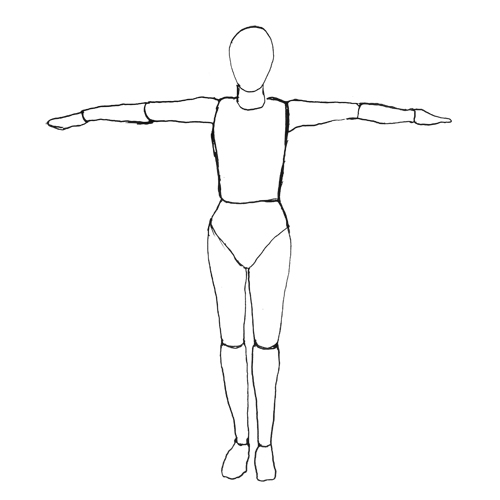
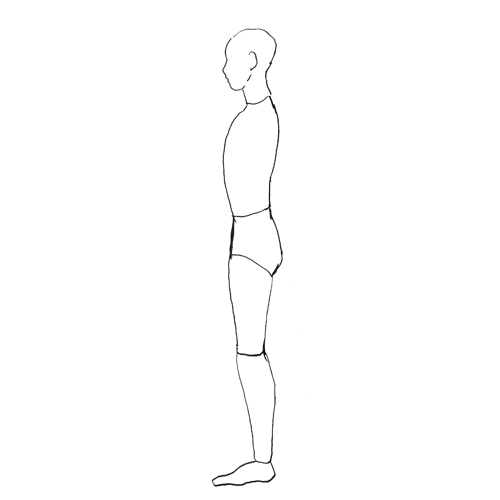
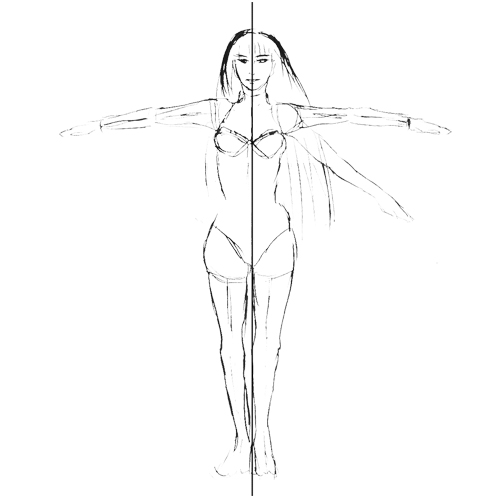
中略(ポリゴン、マテリアル、ウエイト関係など、あとで足します)
3-2. 【作成手順】Blender基礎操作
操作まとめ
(2022.03 Blender 3.0.1の操作に更新)
「Object Mode」と「Edit Mode」の2つのモードがある
まず初期状態の「Object Mode」で、左上の「Add」で、ポリゴンやボーンを追加し、オブジェクトをつくる。 オブジェクトを選択し、左下の「Object Mode」を「Edit Mode」へきりかえると、モードが変更できる。
見え方操作
上下左右に移動
拡大、縮小
左のメニューのオンオフ
右から2番目のメニューのオンオフ
Shift+マウスの真ん中ボタンを移動
マウスの真ん中ボタンを上下回転
T
N
「Edit Mode」でのポリゴン操作
頂点選択
複数選択
全てを選択
点を作成
線を作成
面を作成
点のXYZ方向固定移動
1つの点を別の点にくっつける
選んだ線の中心に追加の点
図形を追加
視点選択(上下左右・正面・背面)
左クリック
範囲選択かSHIFT+左クリック
A
Ctrl + 右クリック
2点を選択してF
3~4点を選択してF
左メニューMove
2点を選んでM(つける場所選択メニュー表示)
2点選んで右クリックしたメニューの「Subdivide」
左中下「Add」から選択
「Edit Mode」右隣「View」>「Viewpoint」で選択「Edit Mode」でのボーン操作
ボーンの見え方の変更
ボーンの尾から子ボーン追加
接続変更(親子関係解除)
接続変更(親子まま接続のみ解除)
一番右のメニュー、人型アイコン、「Display As」
ボーンテイル選択、Eでひっぱり、XYZで移動
ボーン選択、Alt + P、Clear Parent
ボーン選択、Alt + P、Disconnect Bone
その2つの世界をいったりきたりして作成するのですが、最初それをわかっておりませんでした。2つのモードがあるということを最初に意識しておくと、楽かもしれません。
画面には、物(object)があります。
そして、はじめてソフトを立ち上げた際は、立方体がすでにあるので、選択します。
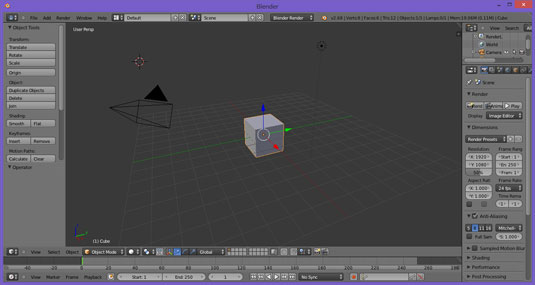
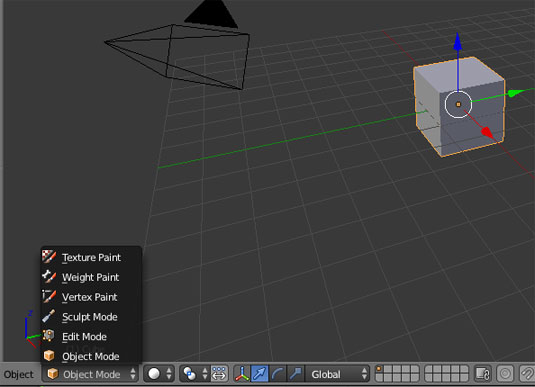
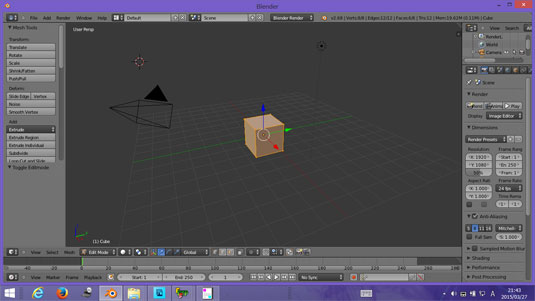

「Object Mode」を選べば、再び物を選ぶモードに戻ります。
複数の物がある場合がありますが、その場合は、選択してものが、「Edit Mode」で編集できます。以下の例の場合、球を選んで「Edit Mode」へいったので、球の方だけ編集できます。
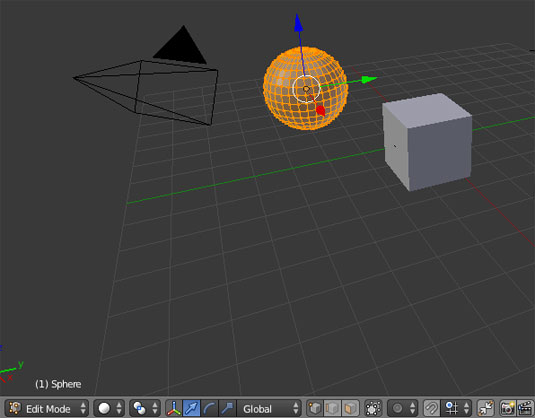
3-5. 【作成手順】ポリゴン作成
ポリゴンの作成は、まず正面から下絵に合わせて、Ctrl + 左クリックで、点をおきます。
次にその点を選択した状態で、Ctrl + 左クリックし、線をひいていきます。
点を足したり、線をひいて形を作っていき、次は面をはります。
3、4点を選んで、Fをおします。
正面から見て、ある程度面がはれたら、横からの視点にします。
今は、点の縦横の位置だけ決まっているので、奥行きをつけます。
このとき、縦横の位置は動かすとずれてしまうので、奥行きだけ動かすとよいでしょう。
他に、球や立方体などを、挿入することもできます。
左上の「Add」、「Mesh」で、必要な図形を選びます。
用途にあわせて、点からつくるか、挿入できる図形から作るか、選ぶとよいと思います。
目や頭などは、球から作成しました。
とりあえず、顔をつくってみると、練習にもなるし楽しいかもしれません。
左右対称なので、半分でよいです。
3-10. 【作成手順】ボーン作成
Blenderで、左右対称にボーンを作成しました。
この際のL、Rの名前がついた骨の名前のままにしておくと、ウエイトも後で左右対称に塗ることができます。
最初は自動ウエイトで作成しようと思っていたため、MMDの名前と同じ右左などのボーン名にしてしまっていたのですが、後でウエイトを手塗りすることにしたので、L、Rの名前に戻すことになりました。
いれたい数のボーンを作成した後、ミクさんのボーン一式をPMXエディタで少し拡大したものを読み込んで、自分のモデルに重ねて、位置を参考にしていきました。
基本的に体型が違うので、見本は参考程度で、だいたいの位置に作成した骨を調整していった。
手は人間の手を見本に最初作成しましたが、うまくにぎったりといった動作ができるか不安になりましたので、ミクさんの指のボーンの比率に、あわせることにしました。
ミクさんのボーンを1.1倍ほど(やや違ったかも)にしたボーンのセットを読み込み、右手のあたりが自分のモデルとかさなるように位置を移動させました。
そして、ミクさん側の指のXYZの位置情報を参考に、自分のモデルの方にボーンの値を直接数値で入力しました。
いちばんたいへんだったのは、自作の2作目「赤黒白」という曲のモーションで試したときに、手のひらを目に当てる動作が、他のモデルと同じような角度に腕が曲がらなかったことでした。
いくつか他のモデルを参考にしようと、設計を見たのですが、すでに腕にボーンが多く入っていて、標準ボーンだけの場合の形がよくわからなかりませんでした。
そのため標準ボーンだけの、基本のミクさんと同じような設計にしてみたのですが、見た目はだいたい同じなのに、腕の角度が同じようには曲がらず、調整に数日かかりました。
一応、このモーションでの角度はほぼ同じになったのですが、肩が下に動く別のモーションでは、予想より肩が下がってしまい、うまくいかないモーションもあるままの状態でした。
また、後ほどまとめます。
前に配布したモデルでは、Blender側のボーンに全角文字を入れていました。
ただ、Blnderファイルも配布しているので、英語圏の方も使えるとよいかと思い、現在は英語にしています。
MMD側との対比もかねて、名前の一括変換で使用しているファイルの中身を置いておきます。髪やスカートなどは省いた、基本的なボーンについてのみです。
center,センター
head,頭
neck,首
eye_L,左目
eye_R,右目
both_eyes,両目
upper_body2,上半身2
upper_body,上半身
lower_body,下半身
shoulder_L,左肩
arm_L,左腕
elbow_L,左ひじ
wrist_L,左手首
thumb1_L,左親指1
thumb2_L,左親指2
index_finger1_L,左人指1
index_finger2_L,左人指2
index_finger3_L,左人指3
middle_finger1_L,左中指1
middle_finger2_L,左中指2
middle_finger3_L,左中指3
ring_finger1_L,左薬指1
ring_finger2_L,左薬指2
ring_finger3_L,左薬指3
little_finger1_L,左小指1
little_finger2_L,左小指2
little_finger3_L,左小指3
shoulder_R,右肩
arm_R,右腕
elbow_R,右ひじ
wrist_R,右手首
thumb1_R,右親指1
thumb2_R,右親指2
index_finger1_R,右人指1
index_finger2_R,右人指2
index_finger3_R,右人指3
middle_finger1_R,右中指1
middle_finger2_R,右中指2
middle_finger3_R,右中指3
ring_finger1_R,右薬指1
ring_finger2_R,右薬指2
ring_finger3_R,右薬指3
little_finger1_R,右小指1
little_finger2_R,右小指2
little_finger3_R,右小指3
leg_L,左足
knee_L,左ひざ
ankle_L,左足首
toe_L,左つま先
leg_R,右足
knee_R,右ひざ
ankle_R,右足首
toe_R,右つま先
中略(あとで足します)
3-14. 【作成手順】ウエイト全般
Blenderの自動ウエイトぬり
Blenderのには、自動でウエイトはをぬっていただける機能がありまして、こちらはすばらしかったです。
腰まわり以外は、きれいに動くウエイトを、一瞬でぬってくれました。
肩なども、きれいに動いた気がします。
最初は、Blenderの自動ウエイトの、ウエイトをぬることを考えておりました。
しかし、全ての頂点1つ1つのウエイトを、自分で把握してぬったわけでないことで、頂点ごとの詳細がわからず不安だったことと、腰まわりはどちらにしろ手ぬりする必要があったので、結局は全ての頂点のウエイトを手ぬりしました。
とはいいますものの、自動ウエイトぬりは、詳細な部分までよいぬり方をしてくれることを実感しました。
どういうロジックで塗っているのか、興味深かったです。
この機能を生かす方法があるなら、充分に利用したいと感じます。配布しないで動かすだけなら、自動ウエイトと、うまくいかない部分の調整だけにするかと思います。
ウエイトの手ぬり
ウエイトを手ぬりした際の、手順につきまして。
輪切りにできるような部分、腕なら肘以外のまっすぐな部分などは、影響するボーンのウエイトが均等にグラデーションになるようにぬっていきました。
肘は、内側と外側のぬり方など、細かく考える必要がありそうでしたので、他のモデルのウエイトを見て、頂点ごとのぬりの割合を参考にしました。
膝は、Blenderでの自動ウエイトぬりの際にきれいに動いていたので、自動ウエイトぬりしたバージョンのモデルのウエイトのぬりを参考にし、そこから補正して設定しました。
塗り方
モデファイアを、ミラーとアーマチェアを設定。
ウエイトモードで、Tを押すとでてくる左メニューで、AllでなくXを選択。
左メニューで、塗る強さを決める。
頂点をわかりやすくするため、下メニューの真ん中あたりの「Viewpoint Shading」を、「Wireflame」にする。
右メニューの右から5番目の逆三角のアイコンを選び、でVertex Groupsから対象のボーンを選んで、塗る。同じボーン名がなければ、+で足す。
Nでててくる右メニューで、塗られ数値を確認し、ずれていた場合数値を入力して調整する。
最後にモデファイアをアプライすると、反対側にも左右対称のウエイトができている。
そのため、腰は、このウエイト仕様なら動きそう、というグラデーション設計を、まず考えました。
Excelなどに、Blender上のEdit Mode頂点の画面イメージをとって、頂点や線のつながりごとにウエイトの仕様を書きこみ、動きをテストしていきました。
テストして破たんした頂点については、仕様書とモデルを微調整し、再度テストしていきました。
モーションがかなり腰に影響するものだったせいもあると思うのですが、腰まわりについては、テストと大きめ修正のやりなおしが、10回以上必要でした。 肩はも同じように、設計図を書いて行いました。こちらはだいたい想定通りの動きをしたので、微調整ですみました。
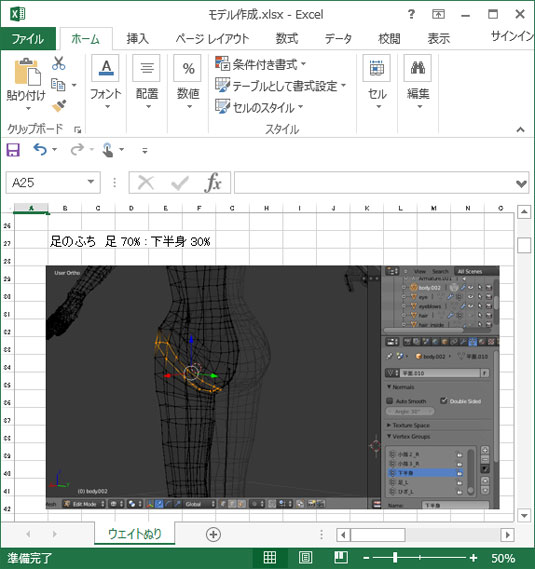
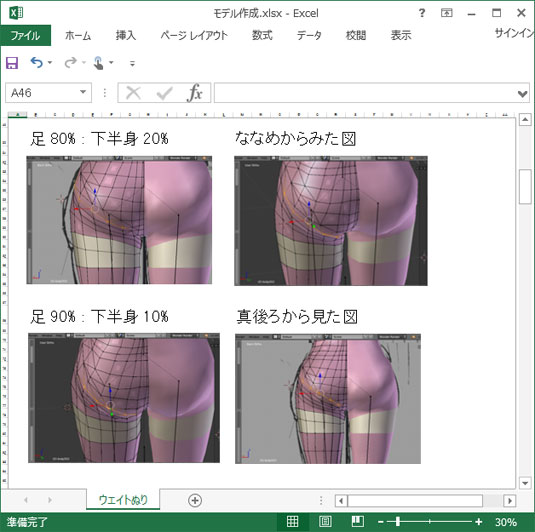
以下は、実際のウエイトを、色分けでみた図です。
「Object Mode」で、ウエイトを見たいオブジェクト(この場合body)を選び、モードを「Weight Paint」にしています。
さらに右メニューの逆三角のアイコンを選び、メニューの「Vertex Groups」で、ウエイトをみたいボーンを選んだ状態です。
1つめが下半身で、2つ目が足_Lです。
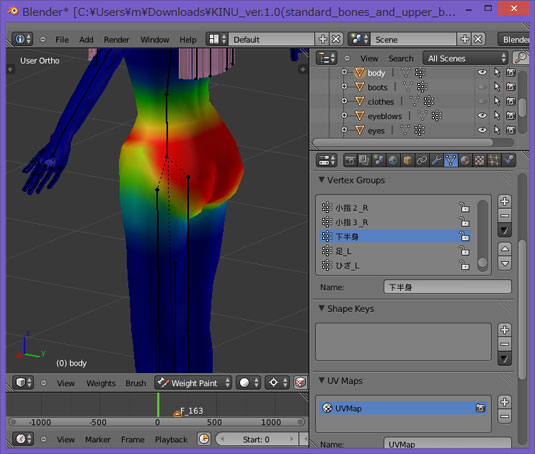
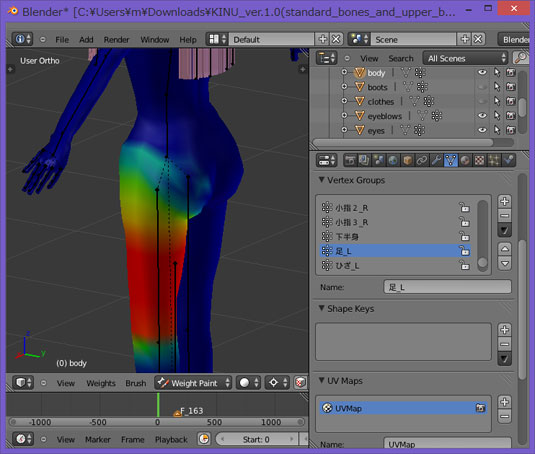
3-15. 【作成手順】髪の作成
形状とボーン
設計してみて、髪の理想の形状やボーンがイメージできてから、作成していきます。
ボーンを何本どこに入れるというのは最初に決めておいて、それにかぶせる感じで髪の束ごとにポリゴンをつくっていくとよろしいかと。
途中で髪の形状にあわせて、ボーンの本数などの仕様は、変えていってもよいと思います。
最初の静止している状態で、体にぶつからず宙にういているようにつくる初期状態の髪は、目立つ部分なので、理想的な形を考えるとよろしいかと思います。
(軽く浮いているようにするなにり、流れているようにするなり。)
ウエイトと物理設定
ウエイトは、髪が頭にひっついている部分は、頭のボーンにウエイトを全て設定しました。
(そうしなかったときには、髪がずれました。)
形状とウエイトがある程度できた時点で、物理演算の設定も入れてみていました。
頭からおかしな位置に動いたり、わかめのようになったり、のれん状になったり、そのあげくのれんの間が伸びたりしたりしました。
物理演算まできてから、そもそも形状がまずいと気づき、見本を5体ほど見て形状からつくりなおしたものでした。
当方は、マテリアルに色をつける設定で作成したので、テクスチャを使っておりません。よって、テクスチャに模様をかいたりすることが、できない作り方でした。
この場合は、きれいにテクスチャがかかれている髪の形状をまねするだけではうまくいきませんでした。
そのため、最終的に髪をかたまりではなく、細い棒上の形を並べて作成する方法に変更しました。
それも含めて、つくりなおしが5回ほどと、多くなったというのもあります。
おそらく、頂点数などについて、かなり非効率的な作り方をしているのだろうなと思いはしたのですが、とりあえずなんとか人型が作成できればよかったので、完成優先でした。
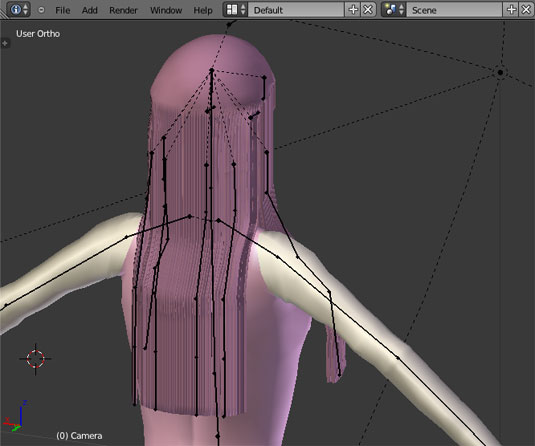
中略(あとで足します)
3-16. 【作成手順】スカートの作成
形状とボーン
とりあえず、普通の円錐形をイメージして、左半分で3つに枝分かれしたボーンを2本ずつ設定。
3-17. 【作成手順】モーフ作成
自分の場合、Blenderのミラー状態を解除してから、手動で左右対称に作成しました。
この方法でもできないことはないですが、ミラー状態のままモーフを作成できるアドオンなどが、あるかもしれません。
作成時は、先に選定したモーフについて、作成する順番を考えて、作成していきました。
できあがったモーフの半分を、PMXエディタ側で分割して作成するもの以外は、全てBlenderで作成しました。
口
ミラー状態を解除してからの作成だったのですが、「あ」の口から作り始めて、「あ」を結局5回は作り直しました。
原因は、以下のようなものでした。
最初の形状の記録のキーの押し忘れ、2、3回。
髪の毛のウエイトがおかしい場所に気づき、「あ」だけだったのでミラーに戻って、髪の修正やりなおし。
「あ」「い」「う」までつくって、髪の毛の形状が大きくおかしいところに気づいて、ミラー状態からつくりなおし。
口の中を見て見たら、形をなおしたいところがでてきて、かなり大きな部分に修正が必要な際は、ミラーに戻りました。
少しでしたら、手で左右対称になおしました。
主に、慣れておらずうっかりしたのと、形やウエイトに問題があったことが原因かと。
口の中は、「あ」「い」「う」「え」「お」をのモーフを作成する際に、はじめて気づくこともあると思います。
「あ」や「え」では、口の中の空間や舌がみえます。「い」では、見える歯の形状や歯の分量がわかるので、適切な歯の形状と位置を考えることができるかと思います。
まず最初に、片側だけざっと「あ」「い」「う」「え」「お」をつくってみて、口の中や歯の見え方を確認するのもよいかもしれません。
それからミラー状態まで戻り、口の中で問題がでそうなところを作り直してしまうと、よろしいかと。
目
こちらも、まぶたを目の上にきちんとかぶせることができる形状になっていないと、大きくつくりなおしが必要になるかもしれません。
さいわい、細かい作業ではありましたが、口の時ほどは大きな問題はおきずに、目を閉じさせたりすることはできました。
眉
顔の上に、立体的な眉をのせているわけですが、眉側の形状を変える際に、顔との接地面がうまくいくよう、気をつける必要がありました。
多少、顔に埋もれてもよいのかもしませんが、あまり埋もれると形状がよくなかったので、眉の形を大きく変えても、できるだけ顔にそうように気をつけました。
こちらも、眉を動かした際も顔にそうような頂点の構成を、最初に考えておくとよいかと思いました。
もぐもぐ
頬や口のまわりをつくる際に、後のモーフの形も意識して、頂点をつくっておくとよいかと思いました。中略(あとで足します)
3-20. 【作成手順】仕上げ
BlenderからExportした直後に、PMXエディタにて、行っている手順です。
ボーンの調整
まずボーンが、あにまささん式の初音ミクさんVer1と同じ構成になるように、修正しています。 参照元としたのは、「初音ミク.pmd」をPMXエディタで開いて、「編集」→「ボーン」→「「〜先」ボーンの相対化」して、別名で保存したモデルです。
そのミクさんについて、全てのボーン1本1本の構成を見ていって、同じ設定になるように修正しました。
こちらについては、Blender側で先に設定できる項目もあるかと思います。最終的にミクさんと同じにボーン構成になれば、どの方法でもよいかと思います。
以下は、片方にミクさんVer1(「「〜先」ボーンの相対化」済み)、片方に調整をするモデルを置き、違いを見て行った修正です。
実際に修正する際に、見比べながら以下の文章をお読みいただくと、どの部分のことなのか、わかりやすいかもしれません。
1. 骨名の修正
「Pmx編集」画面で、「編集」、「名称の一括修正」を押す。
下の小窓に修正前と修正後の名前を,でくぎった修正テキストをはりつける。
修正を押す。
2. 移動制限
センター以外は、右上の移動ボタンを押して、移動をできないようにする。
3. 左目右目の回転付与
付与の「回転+」ボタンを押す。
付与親に両目を指定する。
右上の変形階層を2にする
4. 左つま先・右つま先
Blender側でとりあえず、つま先のボーンを作成だけしていたので、値を加工する。
表示先を相対からボーンに変更。
右上の表示も押して、表示されないようにする。
5. 左足IK・右足IK・左つま先IK・右つま先IK
IKは、PMXエディタ側で作成している。
まずボーンの「+」ボタンで、新規ボーンを作成する。
ボーン名等や設定は、見本モデルを参考にする。
Linkの中の項目は、対象のボーンを右クリックして「Indexコピー」した後、「Indexコピーから追加」ではりつけ。
それぞれの角度制限もまねた後、角度制限したものはボタンも押しておく。
見本モデルのIKの項目を参考にするだけではできないものがある。ボーン名下の位置など。
「左足IK」の位置は、「左足首」と等しい。「左つま先IK」の位置は、「左つま先」と等しい。
6. 確認箇所
設定をよく忘れたものとして、相対の中の値、Linkで設定した後の角度制限ボタンのON、右上の性能のIKボタンのON、つま先IKの親ボーンの設定、変形階層を1にすることなど。
7. 保存
完成したら、「ボーン」タブの左側のボーンの一覧をCtrl+Aで全て選択し、右クリックして「CSVファイルで保存」で保存しておきます。
8. BlenderからExportした直後の再設定
一度上記の設定を行った後、ポリゴンの修正などが入って、再度BlenderからExportしてきた場合について。
変更がボーンに関係ない修正だった場合は、以下の手順で保存したボーンの設定を読み込むことができます。
まず、Export直後のファイルに、「1. 骨名の修正」を実行します。
(配布物には、「KINU_0_bonename.csv」の名前で入れています。)
次に、「ボーン」タブの左側のボーンの一覧で右クリックして、「CSVファイルから追加/更新」で、ボーンの設定を保存したものを読み込みます。
(配布物には、「KINU_2_bone.csv」の名前で入れています。)
モーフの調整
1. Blenderからもってきたモーフを分割してつくるモーフの作成
PMDエディタの本を見つつ、「笑い」から「ウィンク」「ウィンク右」を、「まばたき」から「ウィンク2」「ウィンク2右」を作成するのは、15分でできました。
ありがたかったです。
2. Blenderからもってきたモーフの表示等設定
モーフ名を見本にあわせる。
各モーフを、4つある登録先のどこに登録するか設定する。右上のパネルに登録先を指定する。
物理演算の設定
1. ボーン追従剛体作成
ボーン追従剛体を、自動設定。
まず、ボーンを選択して、PmxView、編集、選択ボーン、基礎剛体/連結Jointの作成。
だいたい設定されるが、剛体のメニューで、剛体を選び、まず形状や大きさを調整する。
次に足りない部分は、追加で剛体を設定する。
同じボーンについて、複数設定できるようなので、カプセルを2つ並べるなどして入れる。
見本モデル(今回はあにまさ氏の初音ミクver.1.3)の胴体部分などを見てから始めると、うまく入れることができるかと。
2. 物理演算剛体
髪とスカートについては、物理を設定。
スカートについては、「曲面自動設定プラグイン」を使用させていただくのが、よいのかもと。
自分のケースは、Blenderファイル配りたいという希望があって、今、スカートを、手処理で作っていますが、特に問題となる理由がなければ、プラグインを使わせていただくのがよろしいのではないかと。
少なくとも、横Jointの位置は、手動では無理だろうと思います。自分のケースだと、闇鍋プラグインなどを、つかわせていただくとよいものかと検討中。
まず、ボーンを選択して、PmxView、編集、選択ボーン、基礎剛体/連結Jointの作成。
剛体のメニューで、剛体を選び、形状を全て箱に変える。
Jointのメニューで、接続剛体Aと接続剛体Bを設定。
ぶつかりたくない剛体ごとに、グループを設定。物理設定したものについては、同じグループについて、非衝突グループにチェックする。
Jointが自動作成されたのは、枝分かれした縦側だけなので、横のJointを追加。
縦だけだと、スカートが縦に割れたりする。
せめて、足を45度幅くらいまでは、破たんしないように、剛体を外側に厚めにして設置。
ゆっくりあげれば、90度近くまではいくのですが。
今ほど、4日くらいスカートでもがいております。(2015/10/23) ポリゴン作成につきまして、腰回りは、ヒップの一番幅が広い部分までは、固定で作って、それより下の重力でスカートが落ちるような部分を、物理にするとよいものかと。
材質の調整
MMD側で、モデルの色を変更できるようにしたかったので、そのための設定を入れております。
1. 並び順
まず、並び順を整える。透過材質を使いモーフで見た目を変える部分があったので、その2つを一番下に。(そうしないと、影の一部が透明になる部分があつたので。)
他については、最後に描写されるとよさそうなものを下に。
2. 材質の線や色の設定
1つずつ材質を確認していく。
エッジのサイズを全て確認し、細めのものと0のもの、それぞれ設定する。
基本輪郭となるものは細めで設定し、歯や目などは線なしにしている。
反射色が白のままなので、肌や舌など光ってほしくないものは、拡散色の少し明るいものを反射色に設定している。
モーフで色変更するものは、環境色を000で設定し、他は少しずつだけ明るめを設定している。
服は光らせたいので、反射色は白にしてある。
3. 色の変更用設定
後ほど、追記します。
英語対応部分の調整
MMDは、英語対応されています。
そのため、モデル作成時に英語で記入しておくとよい部分は、できる範囲で作成しました。
英語版の見え方は、MMDの日本語版をお持ちの方は、「ヘルプ」→「English Mode」で、英語モードに変更し確認できます。
1. 「モデル名」「コメント」
MMDにモデルを読み込んだ際に最初に表示される、「モデル名」と「コメント」が、英語で入力できます。
「PMXエディタ」の「情報」タブで、右中あたりの「英」ボタンを押して、英語版の説明を入力します。
こちらは文章だったので、当方は翻訳会社へ翻訳依頼をする際に、こちらの短い文も依頼しました。英語の文章系は、基本依頼していおります。
2. 「ボーン」「モーフ」「表示枠」
「ボーン」「モーフ」「表示枠」も、英語モードで英語表記される対象のため、英名を設定できます。
「PMXエディタ」には、またしてもありがたい機能をつけていただいており、ある程度一般的な、ボーン、モーフ、表示枠は、「PMXエディタ」内の辞書登録の内容から、自動で英名を作成くださいます。
この一括修正は、「編集」の「名称の一括修正」で行います。
対象は、「ボーン」「モーフ」「表示枠」などを選び、置換対象に「和名(JP)→英名(EN)」を選ぶと、左下の「辞書から英名作成」ボタンが選択できるようになります。
「辞書から英名作成」を押すと、真ん中下のウインドウに、辞書にあったものは日本名,英名、ないものは日本名,日本名が表示されます。
最後に、右下の「修正」ボタンを押します。
辞書にない場合は和名の複製が英語部分に入るので、あとで手動でなおします。
この後、「PMXエディタ」の「ボーン」タブで、「表示」→「英名一括切り替え」を押します。
1本ずつボーンを見ていき、英語名になっていないものは、英語名にしていきました。
(今、自分のモデルを確認しましたら、プラグイン後のボーンで、非表示のものには、英名をいれていませんでした。表示されるものは、とりあえず全て入れたのですが。当時どうしてそうしたかわからないので、今からつくるなら、非表示も英名を入れるかと思います。)
モーフや表示枠についても、作業の流れは同じです。
英名の作成は、辞書にないモーフなどは、他のモデルさんで実装している方々の英訳がどうなっているか、調べました。
特に標準化された訳がない場合や、こちら独自のモーフは、オンラインの和英辞典などで調べて英訳して、英名を決めました。
3. その他
今回は行わなかったのですが、他に「PMXエディタ」で英語を設定できるものはありそうです。
タブを左から「情報」「頂点」と見ていくと、名前などの入力欄の右横に「日」「英」と切り替えがあるものがあります。
その場合は、「PMXエディタ」で英語の名前をいれることができるのかと思います。「剛体」や「Joint」も、英語名の設定ができるようです。
その内、「編集」の「名称の一括修正」で、対象となっているものは、一括変換もできるようです。
4. 英語圏の方向けMMD公式ページ
英語版関係のご参考に、樋口さんの公式サイト「VPVP」は、英語版の「VPVP」も作成されています。
こちらの英語ページで配布されているMMDのソフトは、最初から英語モードで開くようにセットされています。(開いた後、「Help」から日本語モードに変更もできます。)
また英語版の「VPVP」では、MMD操作の解説動画も、英語の字幕があるものが紹介されています。
よって、もし英語圏の方にMMDのソフトを紹介される場合は、MMDのソフト、説明動画とも英語版があることを、お伝えするとよろしいかもしれません。
ローカル軸設定
ローカル軸設定を、行いました。
作成されるモーションなどには、影響がない設定らしいです。
あまりわかっていないところはあるのですが、設定方法自体は「PMDエディタの本」を読んで、そのまま追加調査なしに行えました。
プラグイン反映
プラグインは、最後に実行しました。反映したあと、モデル名やボーン名は、再度設定しました。
後略(あとで足します)
4-01. 【作成】MMDモデル作成の目的設定と成果の生かし方
MMDモデルの作成に関して、作成手順など以外をまとめました。
目的設定
MMDモデル作成の際に、作成目的をしっかり考えてからとりかかればよかったと反省がありました。
自分は、手順などをまとめるのがもともと好きなので、配布用モデルを作成するだけでなく、詳細な作成記録の作成と公開も、目的に入れておけばよかったと。
これは、作成が全て終わってから気づきました。
目的設定としまして。
これから作成する方におすすめできそうで、今、思いつくものとして、ゼロから最初の1体をつくる際に、他のモデルにも応用できるような基本モデルも、同時平行でつくるのもよろしいかもと。
完成したモデルは、他のモデルには必要ない設定もも含んでいるた、汎用的な部分だけきりはなすのは、少し時間が必要そうでした。余裕があれば、途中の工程で、分けておけばよかったと思いました。
最初の一体をゼロから作成する際に、目的のモデルと、汎用版の、2体完成する手順を組みたててみる。そして、2体同時に手に入った後の、今後の3体目以降の作成は、2体目を元にするので楽になる、という風にしておくのも、よいかもしれないと思います。
成果の生かし方
目的からは抜けていても、作成中や作成後に、モデルさんを生かす方法を、他に思い付くこともあると思います。(友人もモデルを作成したくなったという際に、お手伝いするなど。)モデル本体も、モデル作成経験も、役に立つと思うので、ぜひ応用して、モデルを作成したことを最大限に楽しめればと思います。
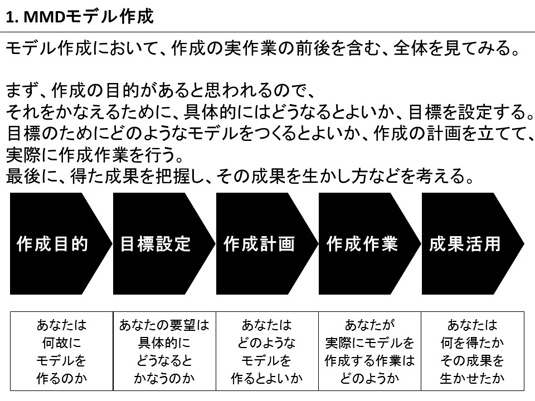
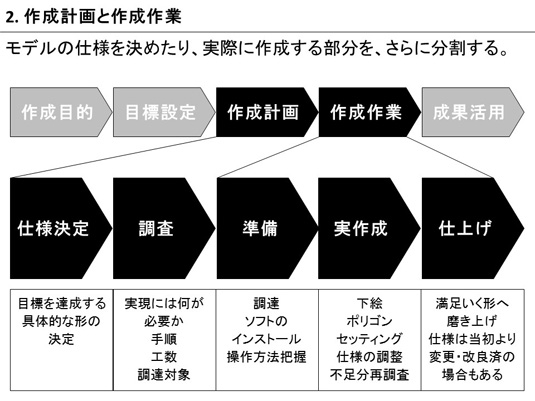
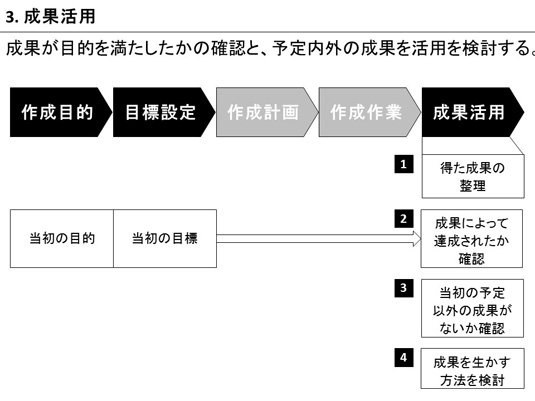
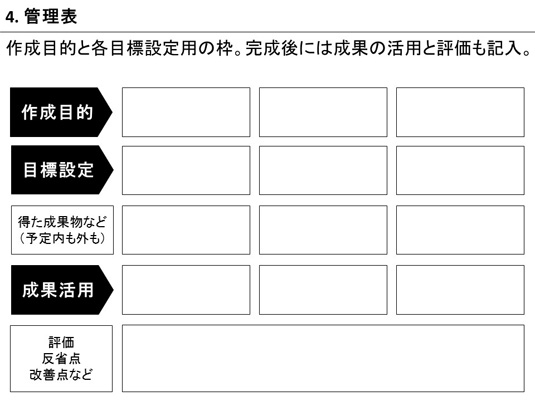

目次
■Webマンガとおすすめ本など
[本紹介] おすすめ本 (61冊)
[本編]
自己分析 (14話・55P)
戦略 (2話・8P)
人生計画 (6話・24P)
お金 (2話・4P)
健康 (6話・17P)
恋愛心理学
外国語
研究
事業計画
価値 (2話・9P)
会計
販売
管理
[番外編]
料理 (3話・15P)
お茶
美
東京四季 (3話・15P)
防災
ノウハウ以外 (2話・3P)
[資料] キャラクター (7) 絵 (3) 素描 (3) 設定 (4) Webマンガ小冊子データ (1)
■動画
[アップした動画] ニコニコ動画 You Tube
ダウンロード (3) コメントお礼 (2)
■おたく界の話
おたくニュース (10)
MMD
ボーカロイド
好きなマンガ (33) 好きな曲 (48)
■覚書
肩のりニキ (3) Webマンガ作成 (3) 動画作成 (3)
MMDモーショントレース MMDモデルの作り方
作成工程 赤黒白 (11) はじまりの唄 (5)
脳内PV (1) Webサイト作成 (2)
■サイト案内
サイトについて
■Knowhowism(ノウハウ系) 日本語版TOPへ戻る